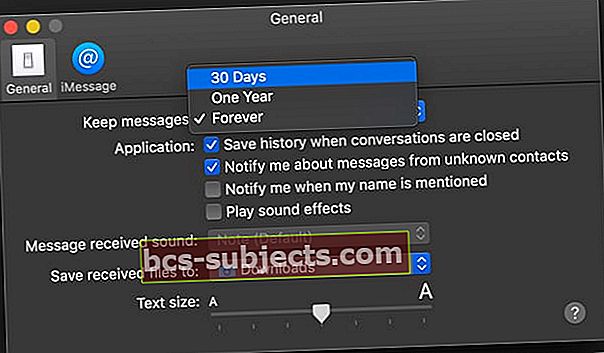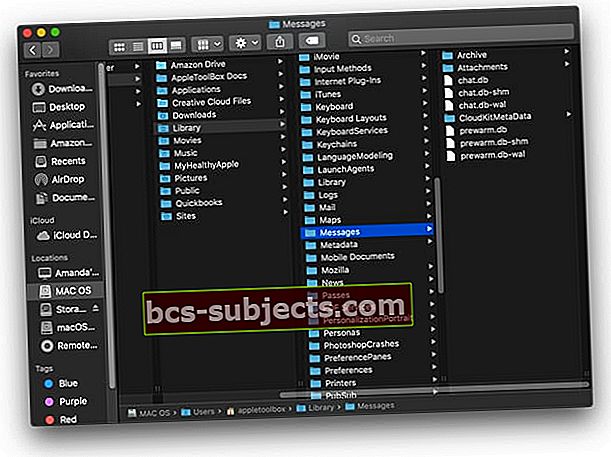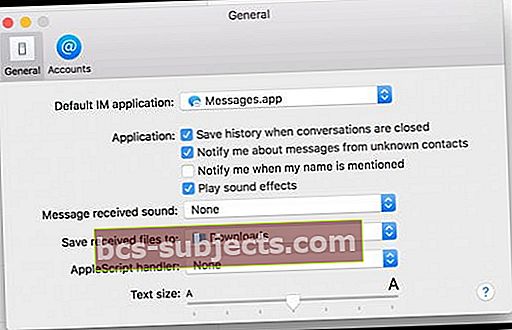إذن أنت تحاول العثور على رسائلك القديمة أو تحتاج إلى العثور على مرفق iMessage قديم؟ ربما تكون قد حذفت بدون قصد محادثة كاملة في تطبيق الرسائل بجهاز Mac وتريد رؤيتها.
بالنسبة للعديد منا من مستخدمي Mac ، يتم حفظ رسائلنا وتاريخ الرسائل تلقائيًا على أجهزة الكمبيوتر الخاصة بك. لذا فإن العثور على هذه الرسالة المفقودة أو القديمة قد يكون أسهل مما تعتقد!
هل يقوم جهاز Mac الخاص بي بتخزين رسائلي النصية وسجل iMessage؟
على أجهزة Mac التي تستخدم macOS Sierra والإصدارات الأقدم ، يقوم جهاز الكمبيوتر الخاص بك افتراضيًا بتخزين جميع رسائل iMessages الخاصة بك على محرك الأقراص الثابتة.
وبالنسبة للإصدارات الجديدة مثل macOS High Sierra والإصدارات الأحدث ، ما لم تقم بالمزامنة مع iCloud باستخدام الرسائل في iCloud ، فمن المحتمل أن يقوم جهاز Mac الخاص بك بحفظ رسائلك أيضًا.
- للتحقق ، افتح تطبيق الرسائل واختر الرسائل> التفضيلات من القائمة العلوية
- انقر فوق علامة التبويب "عام" ومعرفة ما إذا كنت قد حددت المربع الخاص بـ حفظ التاريخ عند إغلاق المحادثات
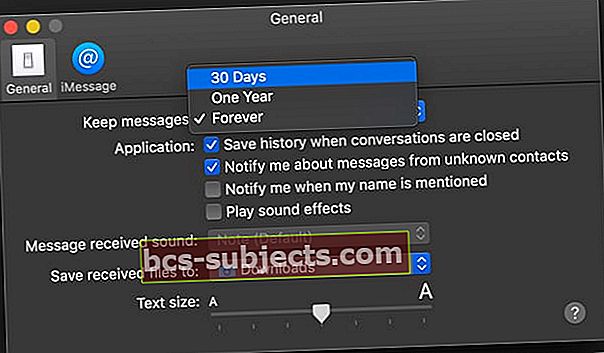
- إذا تم تحديد ذلك ، فلاحظ المدة التي يحتفظ فيها Mac بسجل رسائلك في ملف احتفظ بالرسائل اسقاط. إنها إما إلى الأبد أو سنة واحدة أو 30 يومًا (هذا الخيار متاح فقط على macOS)
إذا قمت بتعيين حد على المدة التي يحتفظ فيها جهاز Mac بالرسائل ، فبمجرد وصولك إليها ، يقوم جهاز Mac بإزالة جميع المحادثات القديمة بما في ذلك الصور والمرفقات الأخرى.
إذا لم تقم بتحديد مربع حفظ السجل عند إغلاق المحادثات ، فسيحذف جهاز Mac المحادثات عند إغلاقها.
أستخدم الرسائل في iCloud ، هل ما زال جهاز Mac الخاص بي يخزن رسائلي؟
حتى إذا قمت بتمكين الرسائل في iCloud على جهاز Mac الخاص بك ، إذا قمت بتحديد المربع الخاص بـ حفظ السجل عند إغلاق المحادثات ،لا تزال رسائلك تخزن على جهاز Mac الخاص بك.
إذا لم يتم تحديد هذا المربع ، فسيتم حفظ سجل رسائلك في iCloud فقط وليس على جهاز Mac الخاص بك.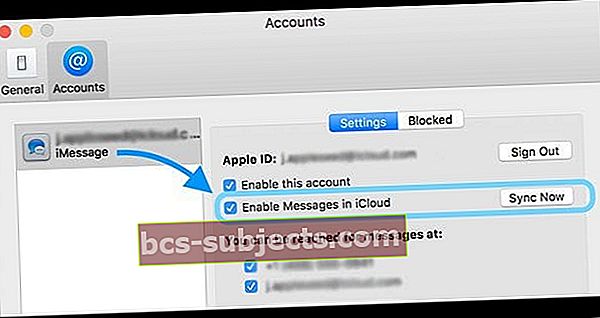
لاستخدام الرسائل في iCloud ، فأنت بحاجة إلى macOS 10.13.5 أو إصدار أحدث و iOS 11.4 أو أحدث ، وتحتاج إلى تسجيل الدخول إلى iMessage باستخدام نفس معرف Apple على كل جهاز تريد استخدامه فيه.
كيف يمكنني العثور على أرشيف iMessage الخاص بي وأرى رسائل iMessage المفقودة أو القديمة على جهاز Mac الخاص بي؟
- للوصول إلى محادثاتك السابقة ، ابدأالباحث> Go Menu

- اكتب في مكتبة المستخدم الخاصة بك باستخدام~ / مكتبةواضغط على زر Go
- في ال مكتبة ، اختر مجلد الرسائل
- ترى مجلدين: أرشيف و المرفقات جنبًا إلى جنب مع قواعد بيانات الملفات المسمى chat.db
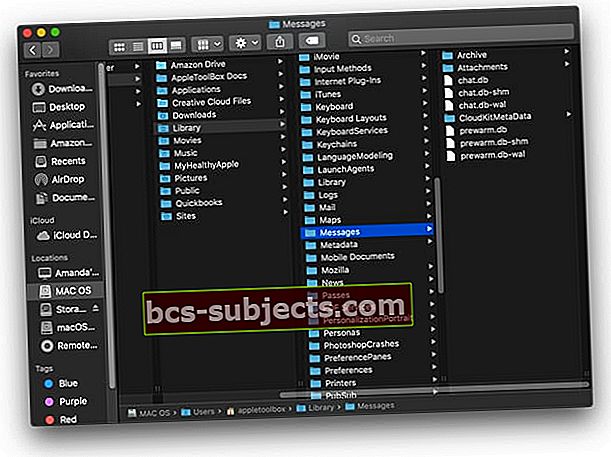
لا ترى مجلد أرشيف رسائلك؟
إذا لم تتمكن من العثور على مجلد أرشيف الرسائل في مجلد رسائل مكتبة المستخدم ، فربما لا يزال موجودًا في موقع OS X أقدم:
~ / Library / Containers / com.apple.iChat / Data / Library / Messages
إذا قمت بترقية Mac عدة مرات من إصدارات مختلفة من Mac OS X إلى macOS ، فغالبًا ما يكون أرشيف الرسائل موجودًا في مجلد iChat بدلاً من مجلد الرسائل.
ملفات iMessage المخزنة: الأخبار السارة
تتم مزامنة رسائلك وصورك ومقاطع الفيديو أو أي مرفقات أخرى وتخزينها تلقائيًا ~ / المكتبة / الرسائل / المحفوظات و ~ / المكتبة / الرسائل / المرفقات.

- يحتفظ مجلد الأرشيف بجميع رسائلك السابقة من المحادثات المحفوظة أو المغلقة
- يحتوي مجلد المرفقات على أي صور أو مقاطع فيديو من محادثات iMessage تلك
بالإضافة إلى ذلك ، تضع Apple رسائل iMessage الخاصة بك في عناصر chat.db في ~ / Library / Messages
- يحتفظ chat.db بجميع بيانات iMessage الخاصة بك من جميع سجلات الرسائل الحالية والنشطة.
تفتح TextEdit أو برامج مماثلة ملفات الدردشة هذه ، وتكون بعض اللغات اليومية مقروءة.
ولكن هناك الكثير من المعلومات الأخرى التي لا يمكن قراءتها.
تحفظ Apple محادثاتك في كل جلسة ، عادة بين كل إغلاق. يؤدي وضع السكون وإغلاق تطبيق الرسائل عدة مرات في اليوم أيضًا إلى إنشاء جلسات إضافية.
ملفات iMessage المخزنة: الأخبار السيئة
لسوء الحظ ، يعد مجلد المرفقات نسخة احتياطية لتطبيق iMessages and Message.
ولا تحمل أسماء المجلدات الداخلية أي معنى منطقي - مجرد مجموعة من الأرقام ، وأحيانًا تحتوي على أحرف
ولكن الصور ومقاطع الفيديو الخاصة بك موجودة هناك. عليك فقط قضاء بعض الوقت في البحث حولك للعثور على المرفق أو الصورة أو الفيديو الذي تريده بالضبط.
لا ترى أرشيف رسائلك أو المرفقات؟
إذا لم تعثر على أرشيف رسائلك أو أي مرفقات برسالة ، فمن المحتمل أنه تم تعيين تفضيلات تطبيق الرسائل على عدم حفظ سجل رسائلك.
- للتحقق ، افتح الرسائل> التفضيلات وحدد علامة التبويب عام.
- ضمن التطبيق ، تأكد من مربع الاختيار لـ حفظ التاريخ عند إغلاق المحادثات هو موقوت.
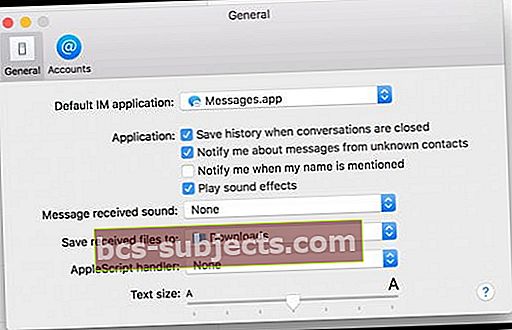
كيف تنقل رسائل iMessages القديمة إلى جهاز Mac أو MacBook جديد؟
بالنسبة للكثير من الناس ، تعتبر رسائلهم شريان حياة إلى ماضيهم. وعندما يشترون جهاز Mac أو MacBook جديدًا ، فإنهم يريدون الاحتفاظ بكل هذه الرسائل ونقلها إلى جهاز الكمبيوتر الجديد الخاص بهم.
والخبر السار هو أنه ممكن بالفعل ، مع وجود العديد من الخيارات حول كيفية القيام بذلك!
انقل الرسائل من جهاز Mac قديم إلى جهاز Mac جديد باستخدام الرسائل في iCloud
أسهل طريقة ، إذا كنت تدعمها أجهزة Mac ، هي نقل سجل رسائلك باستخدام الرسائل في iCloud.
أحد أفضل الأشياء حول الرسائل في iCloud هو أنه يقوم بمزامنة سجل رسائلك بين الأجهزة - طالما أن Mac يستخدم macOS 10.13.4 (High Sierra) وما فوق.
انقل محفوظات الرسائل إلى جهاز Mac جديد باستخدام مجلدات المكتبة
إذا كان جهاز (أجهزة) Mac الخاص بك لا يدعم الرسائل في iCloud أو إذا كنت لا تريد استخدامه ، فهناك خيار آخر. فقط انسخ وانقل تيارك مكتبة المستخدم / الرسائل مجلد إلى نظام التشغيل Mac الجديد!
هناك العديد من الطرق لنقل الملف ، بما في ذلك AirDrop أو مشاركة الملفات أو محرك أقراص محمول سهل الاستخدام أو حتى DropBox أو Google Drive.
انقل مجلد محفوظات الرسائل إلى جهاز Mac جديد
- على جهاز Mac القديم ، افتح ملف ~ / مكتبة / رسائل مجلد
- انسخ هذا المجلد إلى الطريقة التي تختارها (أو اسحبه إلى AirDrop)
- على جهاز Mac الجديد ، افتح نفس الموقع~ / مكتبة / رسائل
- إذا كان فارغًا ، فاسحب مجلد رسائل Mac الأقدم إلى ذلك الموقع
- إذا كانت أجهزة Mac الجديدة مكتبة / مجلد الرسائل ليس فارغا
- انسخ محتوياته عن طريق النقر بزر الماوس الأيمن واختيار تكرار
- انقل النسخة إلى سطح المكتب أو أي مكان آخر ستتذكره
- ثم احذف مجلد الرسائل الأصلي
- أخيرًا ، اسحب مجلد رسائل Mac الأقدم إلى ذلك الموقع
- أعد تشغيل جهاز Mac الجديد